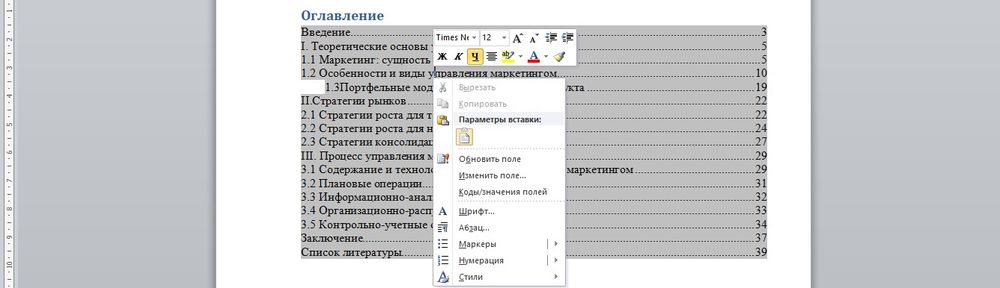Оформление курсовой работы – один из важнейших этапов подготовки проекта к защите, от которого зависит, будет ли он допущен к защите, какая оценка будет получена автором по итогу выступления. Поэтому к этому делу следует подойти с особой щепетильностью и вниманием.
По мере завершения написания курсовой или дипломной работы автору предстоит тотальная работа по ее оформлению. Важно не просто грамотно распределить весь собранный материал, дополнив выводами, но и оформить его. Первыми в глаза экзаменаторам бросаются титульный лист и содержание.
Содержание студенческой и любой научно-исследовательской работы располагается между титульным листом и введением. С помощью данного раздела члены экзаменационной комиссии получают первое представление о работе: что было изучено и проанализировано, какие методы использованы, какие действия предприняты, каков объем работы и пр.
С помощью содержания научный руководитель и экзаменаторы могут оценить умение студента следовать утвержденным стандартам, структуру курсовой/дипломной работы.
Требования ГОСТ, предъявляемые к оглавлению курсовой и дипломной работы
Нередко в методических рекомендациях ВУЗа имеется пример по оформлению содержания. С его помощью студент зрительно оценивает задачу: как оформить, что указать, как написать, где и что вставить и пр.
Нужна помощь преподавателя?
Мы всегда рады Вам помочь!

Согласно ГОСТ 7. 32-2001 содержание курсовой или дипломной работы должно учитывать:
- В верхней части листа А4 по центру пишется «СОДЕРЖАНИЕ»;
- Делается отступ в 1 строку;
Следует отметить, что содержание является второй страницей курсовой/дипломной работы. Проставлять нумерацию на ней необходимо, если это требование указано методических рекомендациях ВУЗа.
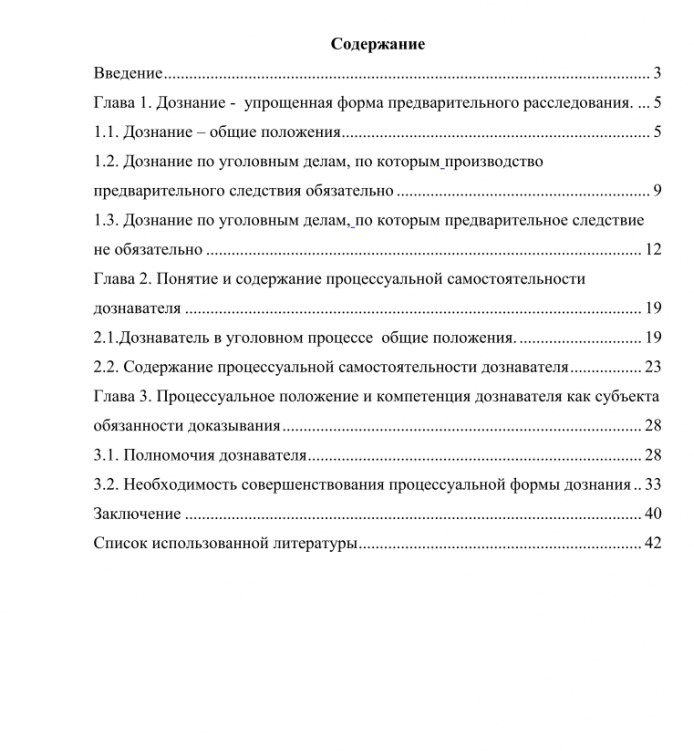
Пример содержания по ГОСТу
Текст в содержании и всей работе оформляется шрифтом Times New Roman – 14. Между названием раздела, подпункта и номером страницы должны быть точки. Начало каждой строчки и расположение номера страниц должны быть на одном уровне. Для нумерации следует использовать исключительно арабские цифры.
Самый простой способ — это создать список литературы с помощью таблицы. Для этого достаточно создать таблицу из двух столбцов (количество строк выбирается по необходимости, исходя из количества разделов). Для создания таблицы нужно выполнить команду «Вставка – Таблица – По содержимому – указываем количество столбцов и строк – ОК».
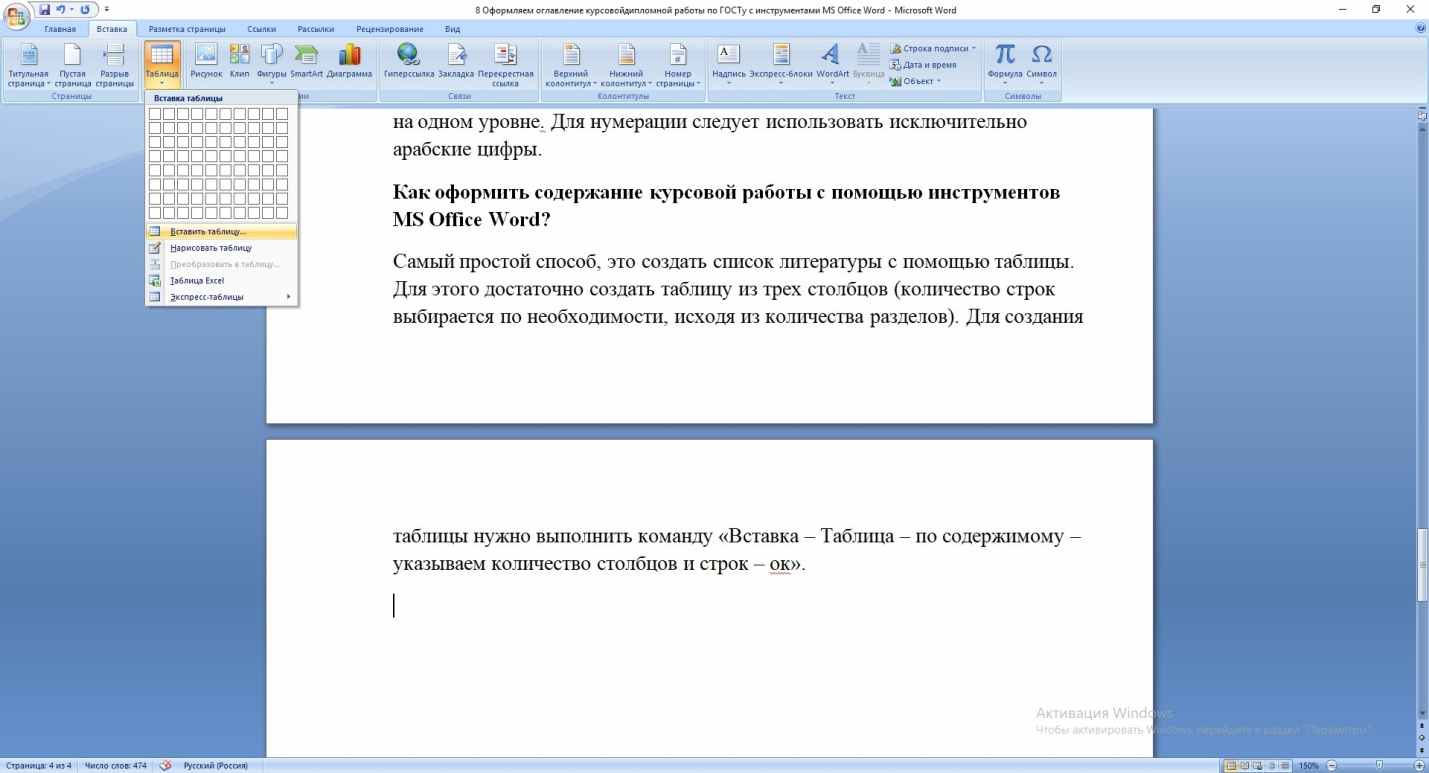
Создание оглавления с помощью таблицы
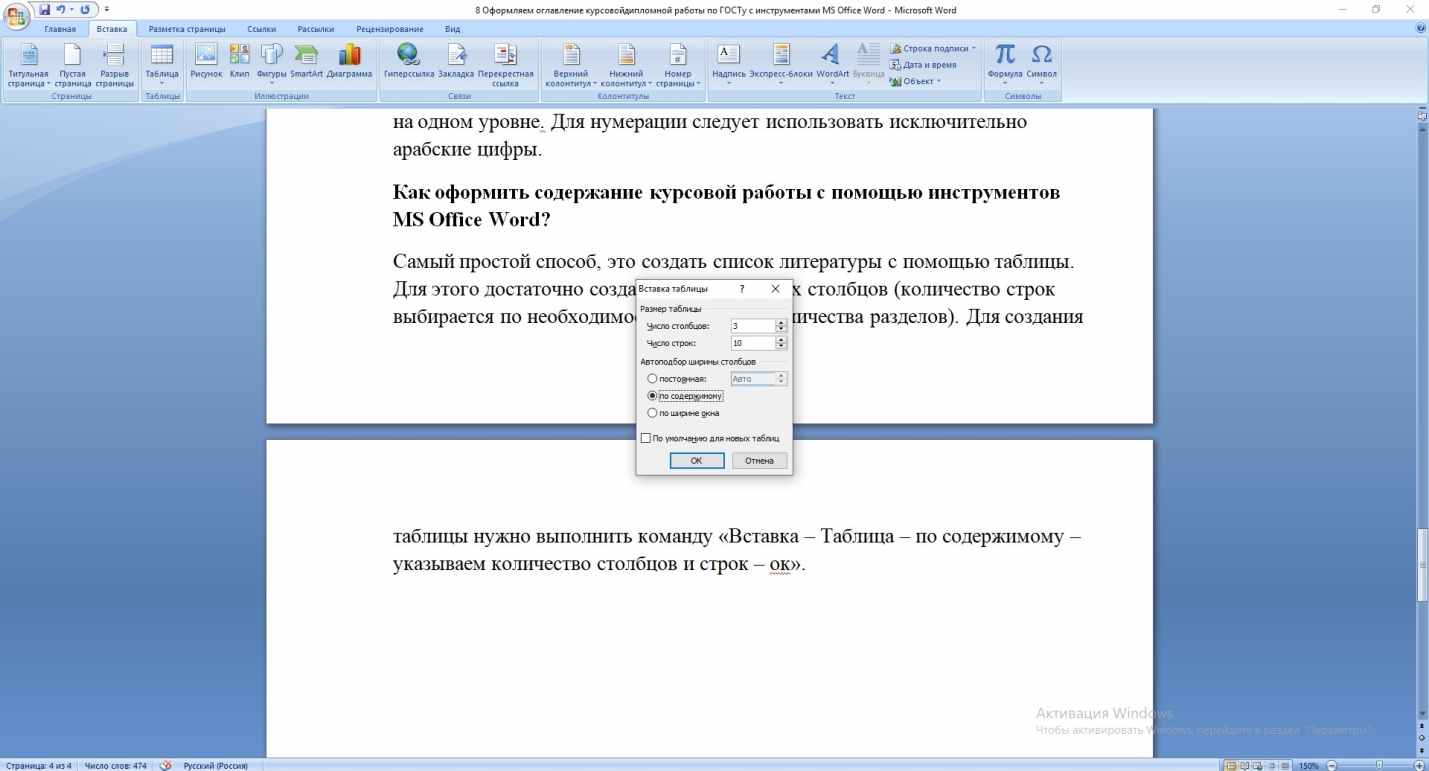
Далее – дело техники. В первый столбец вписываем номер раздела/подпункта и его наименование, ставим точки (пока последняя ячейка не сместится в конец строки), во втором – номер страницы.
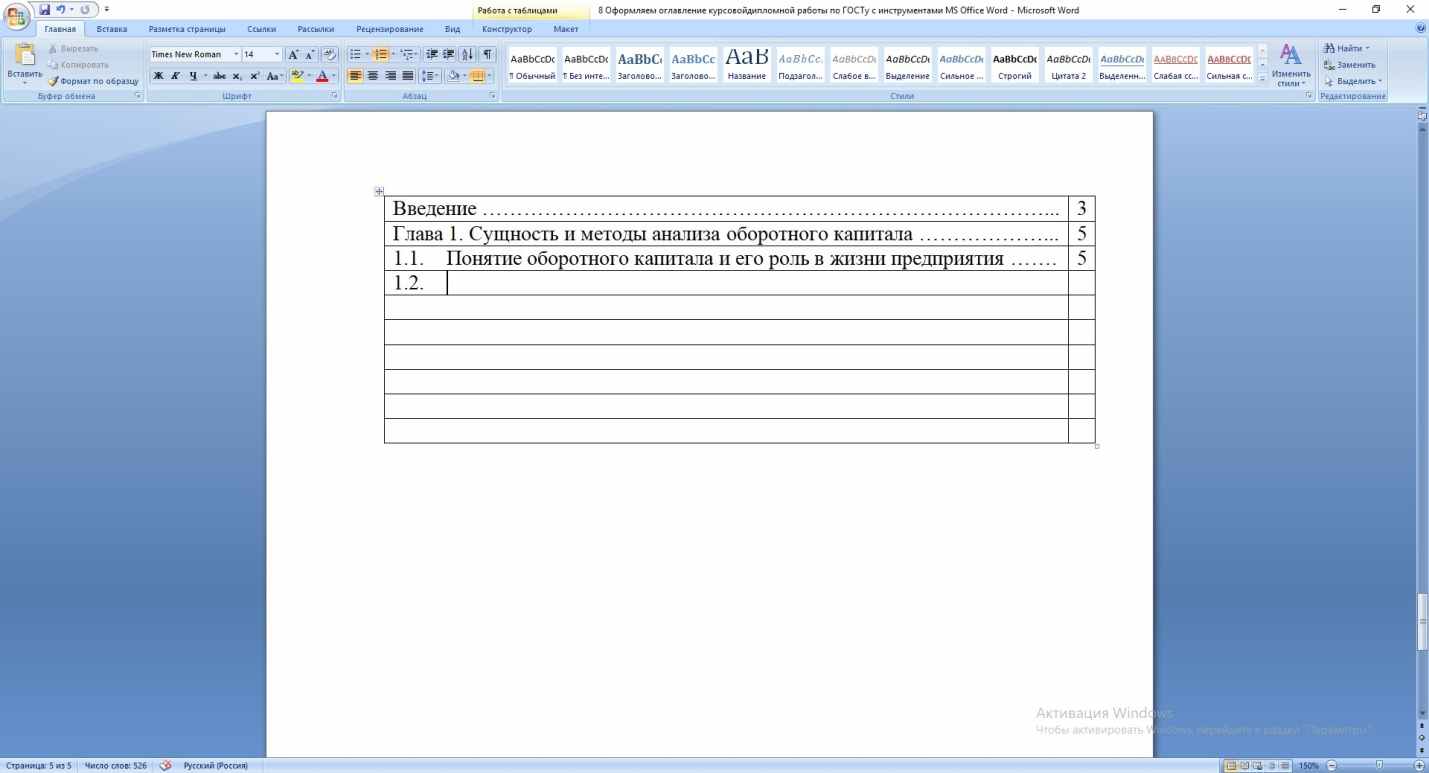
Правила заполнения оглавления в виде таблицы
По мере заполнения таблицы необходимо сделать ее границы невидимыми. Для этого нужно выполнить следующую команду «Выделить таблицу – щелкнуть правой кнопкой мыши – Границы и заливка».
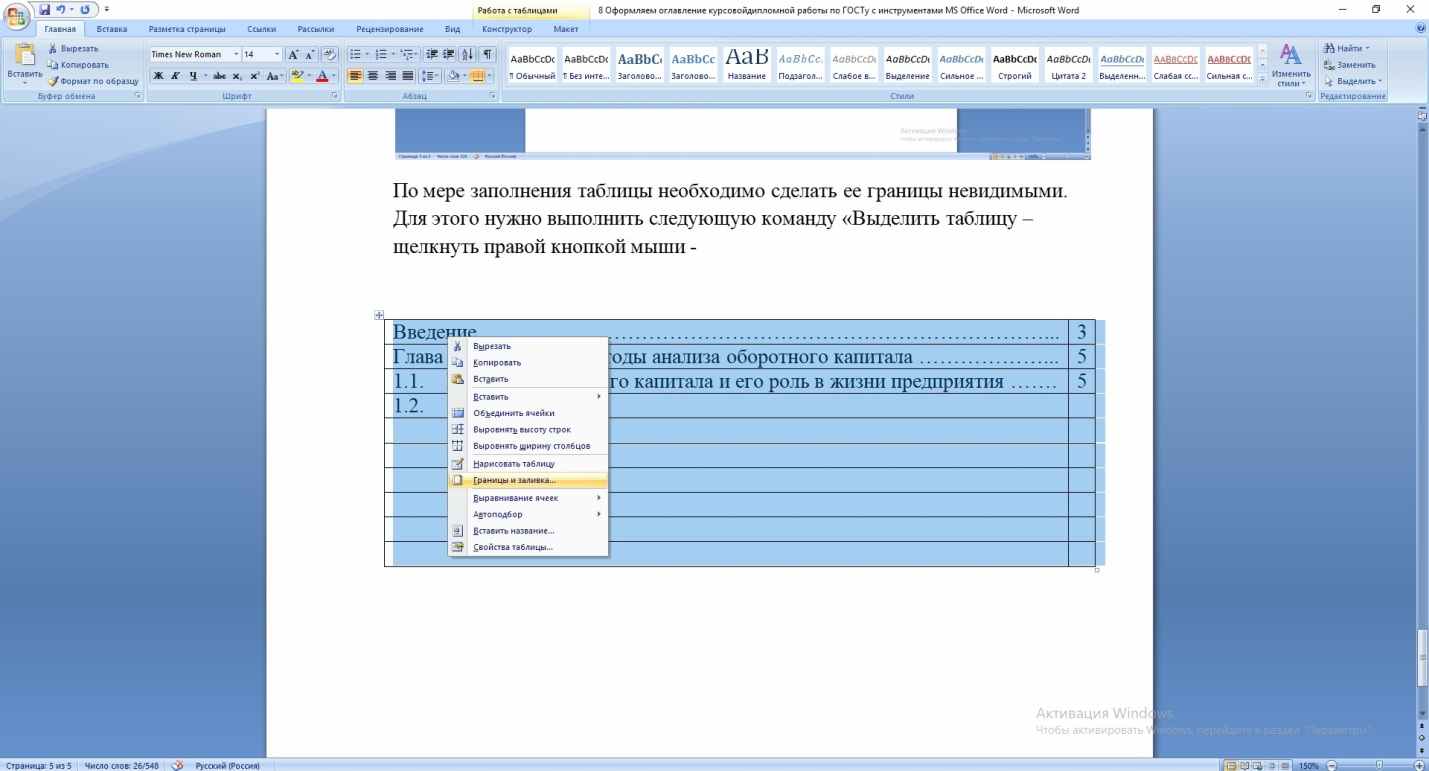
Как убрать границы таблицы?
В появившемся окне выбираем «нет» и нажимаем «ОК».
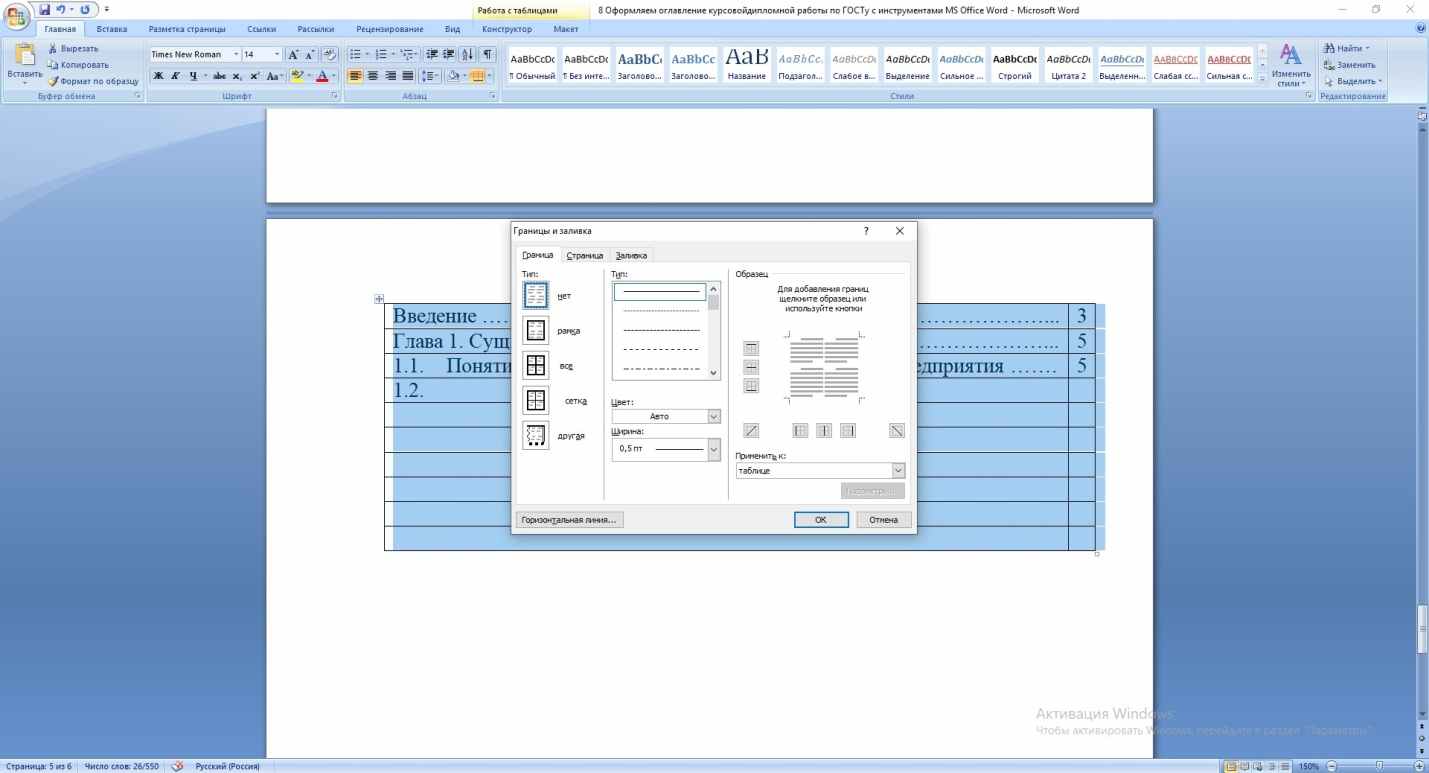
Невидимые границы таблицы
Содержание, заполненное ручным способом, готово.
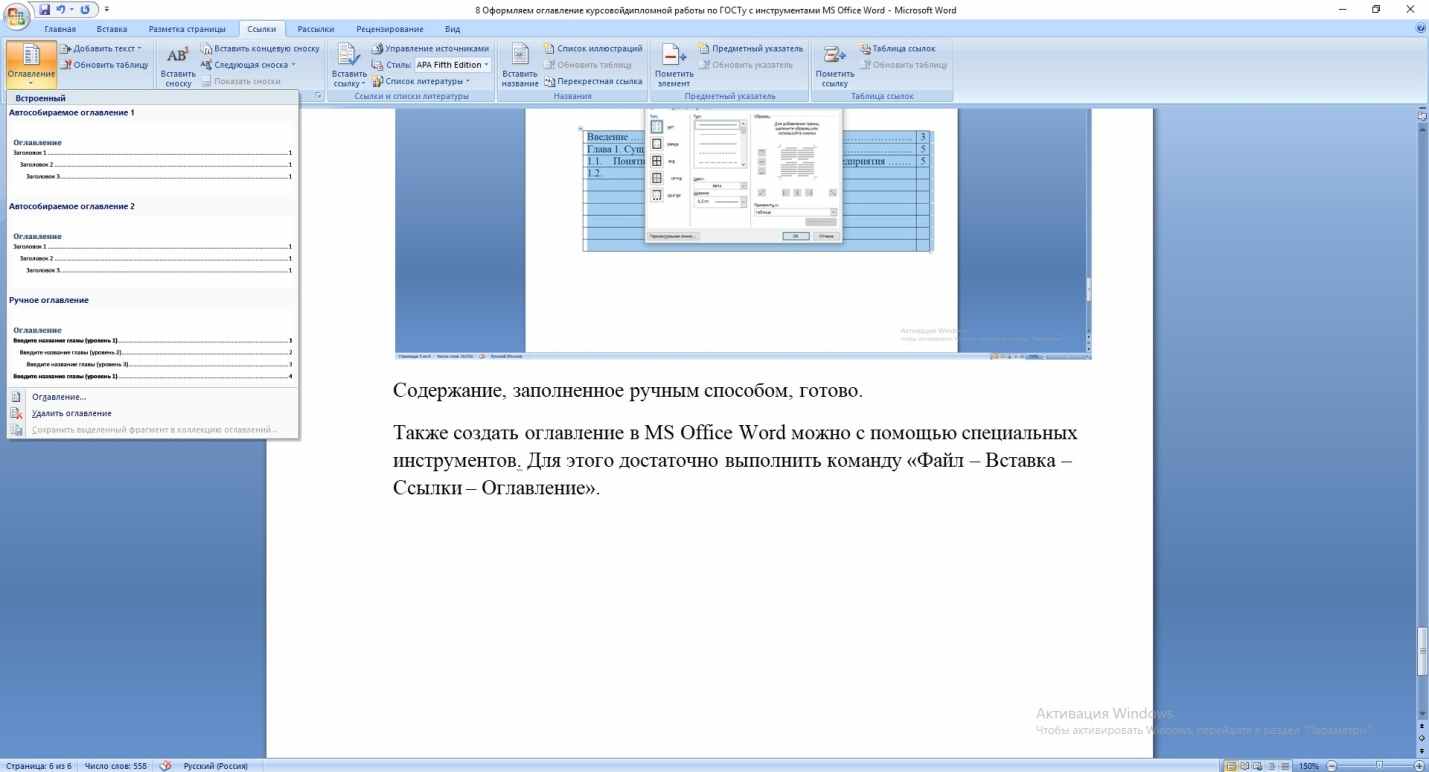
Создания оглавления с помощью стандартных функций MSWord
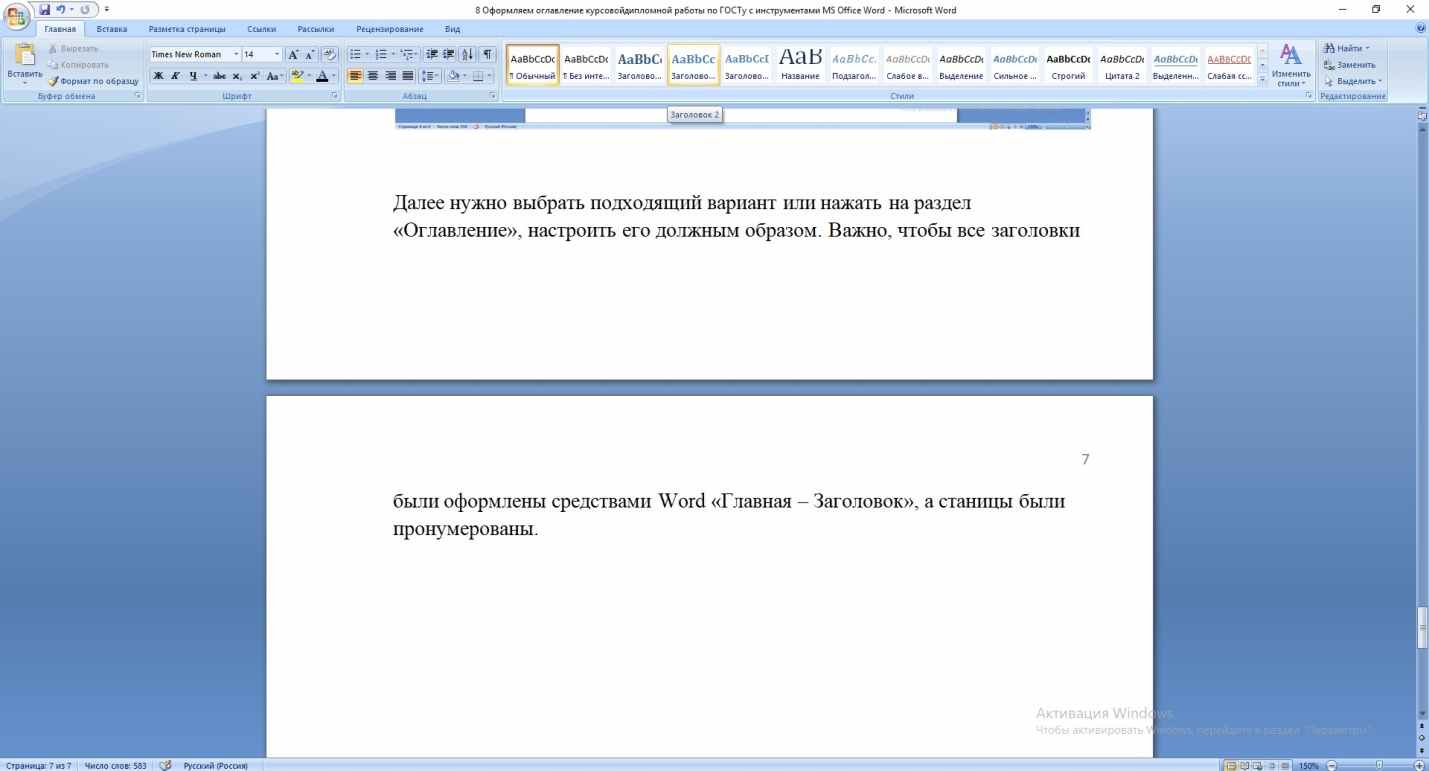
Второй вариант составления содержания
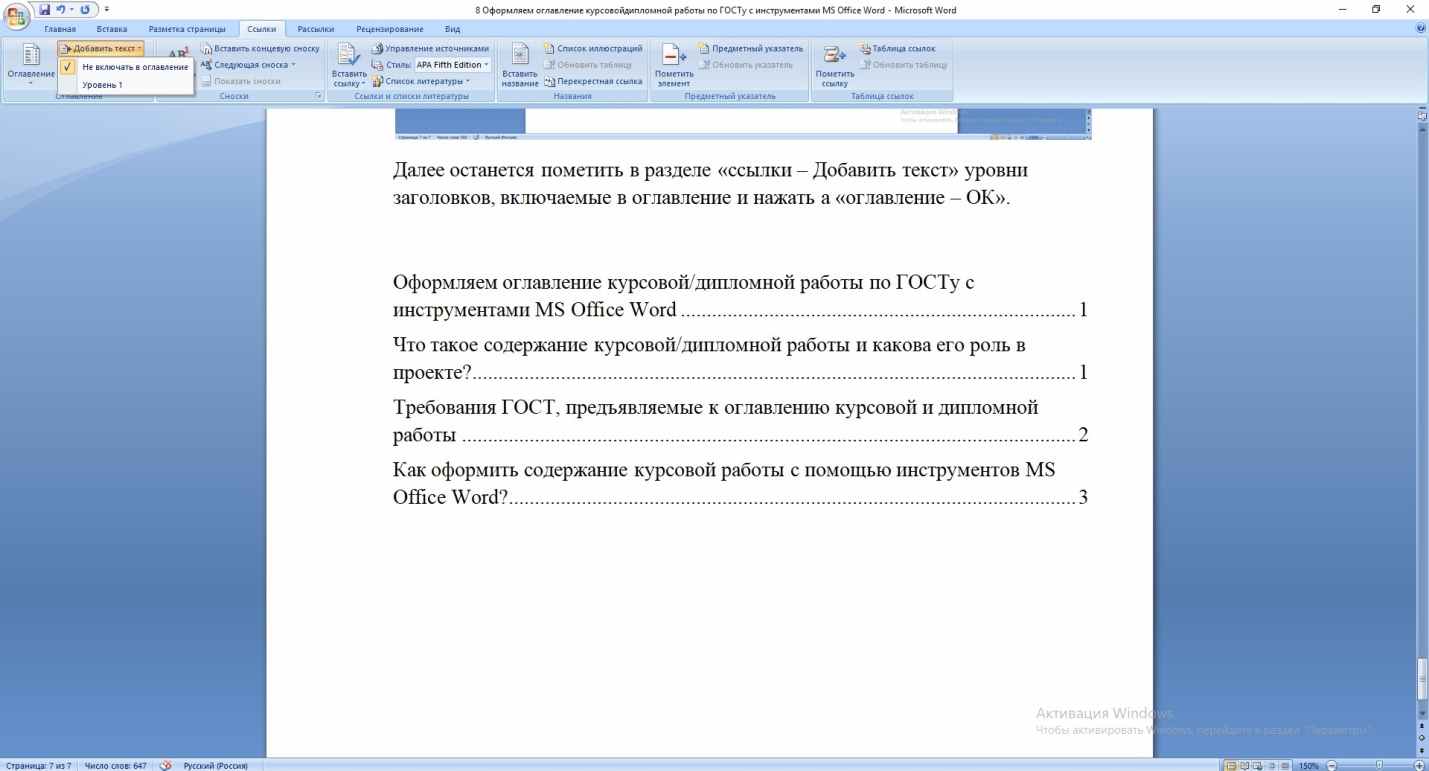
Последовательность при создании оглавления
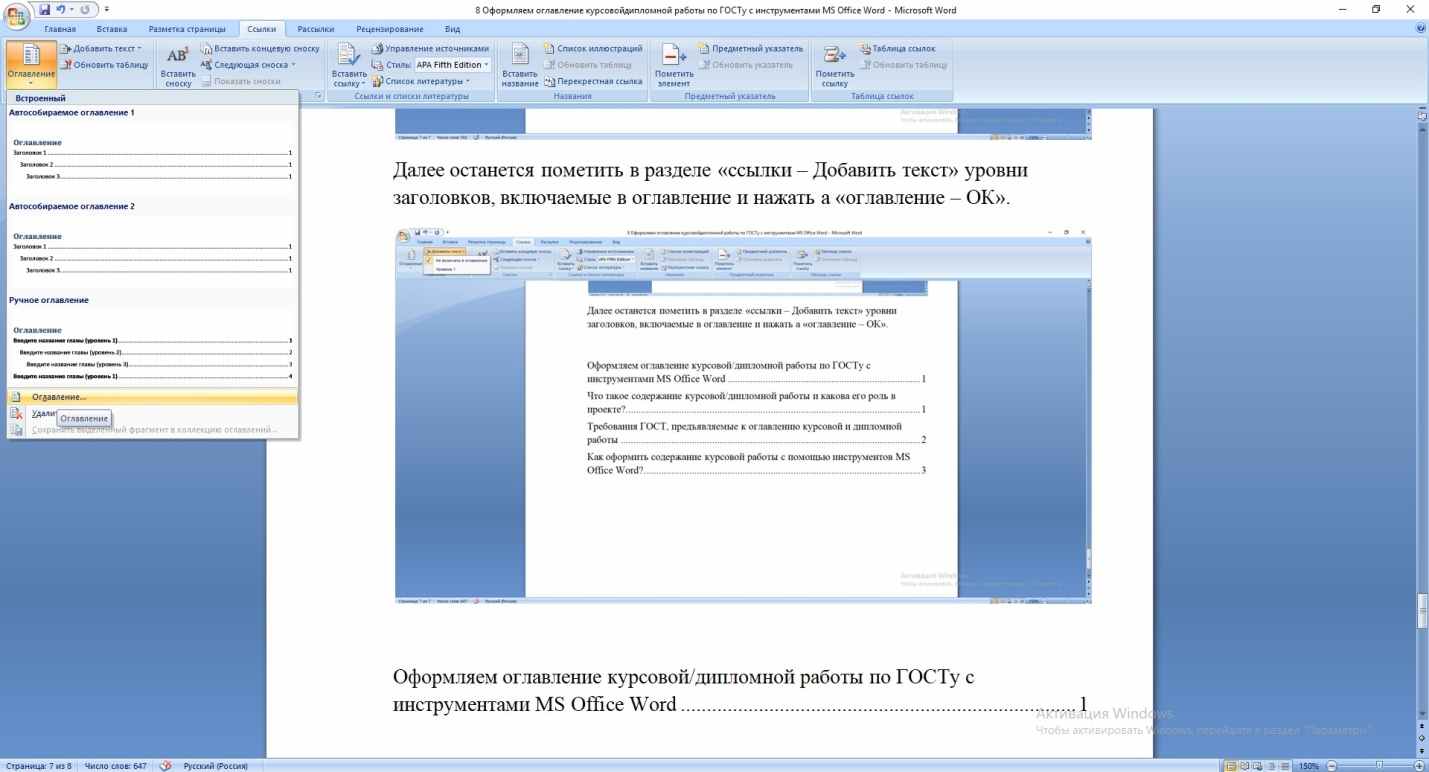
Функции MS Word
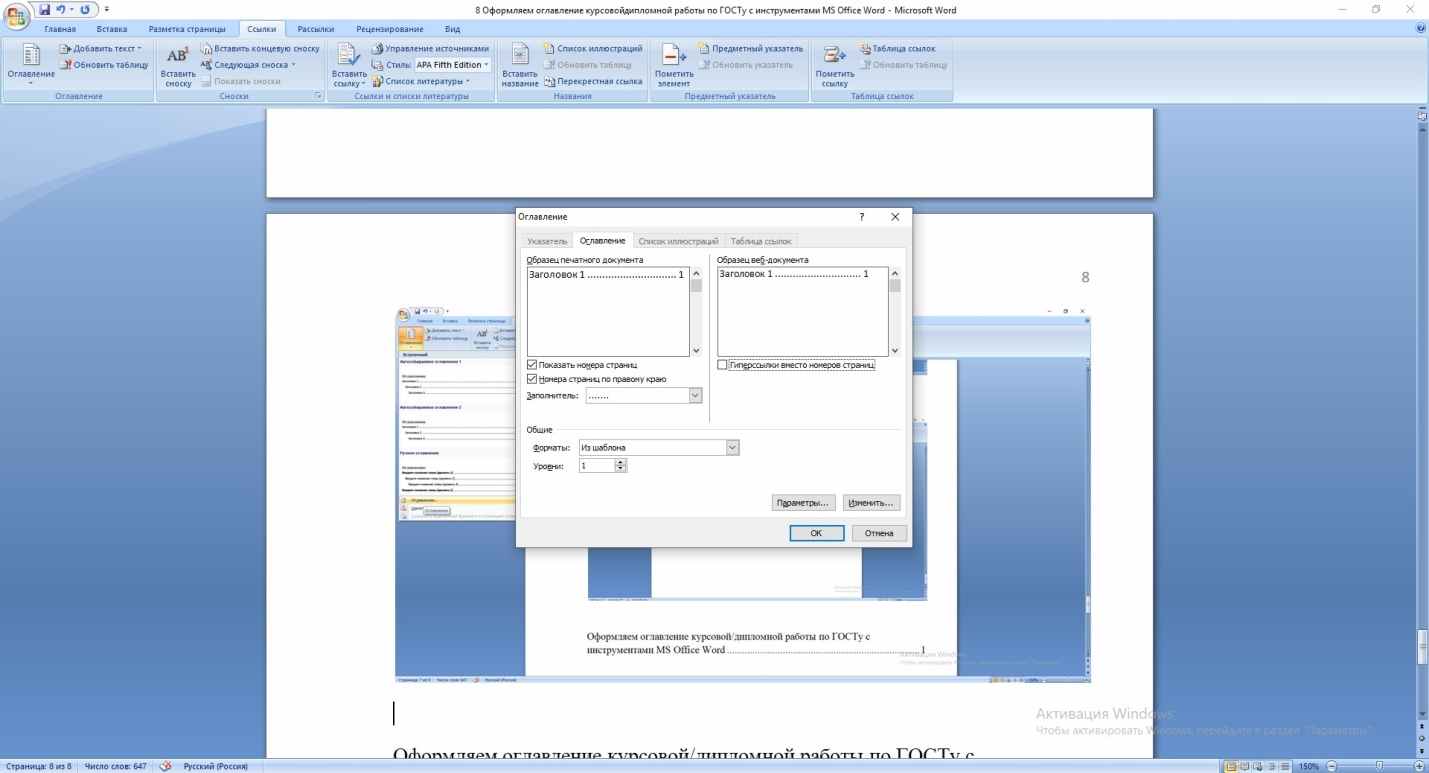
Содержание по стандартам ГОСТа
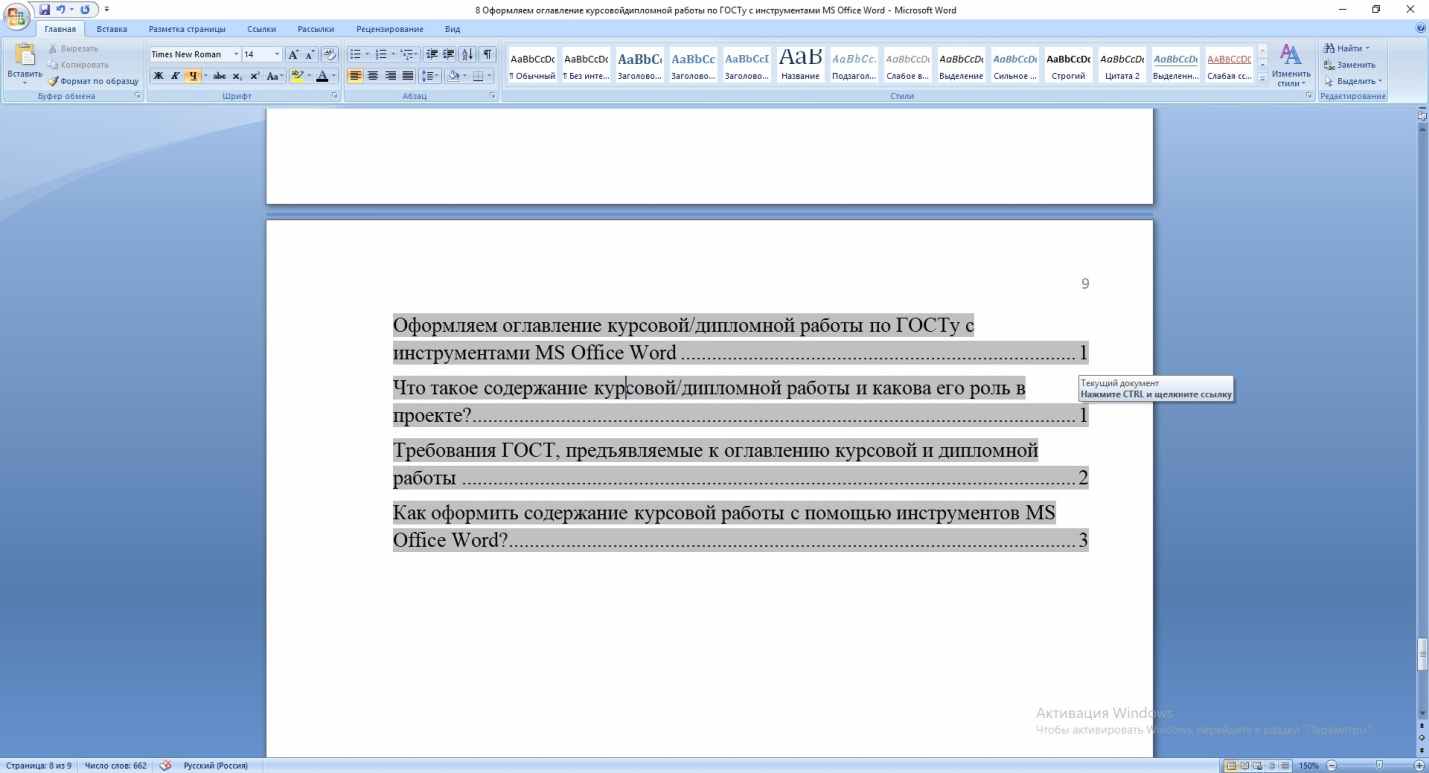
Выбор шрифтов и размера букв
Выбирайте наиболее удобный для Вас способ оформления оглавления и действуйте согласно ГОСТам. Тогда успех будет гарантирован.
Составление оглавления предназначено не только для людей, которые пишут романы, объемные юридические документы или диссертации. Это отличный способ сохранить ваше письмо организованным, независимо от его содержания. Возможно, вы продолжаете добавлять рецепты в основной список и хотите ярлыки для каждого элемента? Может быть, вы создаете журнал жизниили журнал? Или, может быть, вы просто хотите произвести впечатление на своего босса своими знаниями Microsoft Office?Независимо от вашей ситуации, список содержимого может улучшить навигацию и сделать ваш документ сияющим. Прежде чем начать настраивать внешний вид и работу своего содержимого, сначала необходимо создать базовую схему. К счастью, это безболезненный процесс. Я собираюсь использовать список (действительно плохих!) Рецептов в качестве примера в этой части. На изображении ниже вы можете увидеть, как это выглядит в Word с некоторым базовым форматированием. Это отправная точка.
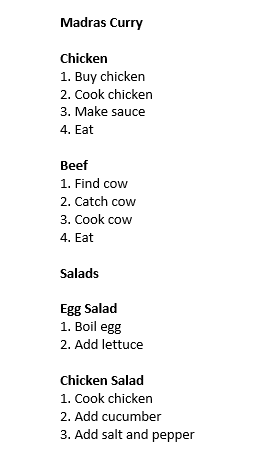

Это должно выглядеть так:
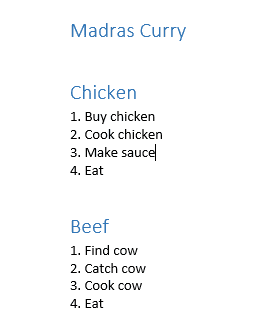
Следующим шагом будет позволить Word автоматически создать содержимое для вас. Поместите курсор туда, где вы хотите, чтобы содержимое отображалось. Для списка рецептов вы, возможно, захотите его с самого начала для удобной навигации, но если вы пишете книгу, вам может потребоваться несколько страниц.
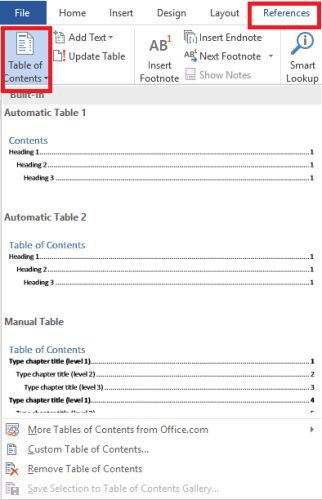
Новая таблица теперь волшебным образом появится в нужном месте. Чтобы использовать содержимое, удерживайте CTRL и нажмите на запись, к которой вы хотите перейти. Не беспокойтесь, если вы внесете изменения в документ и переместите разделы. Вы можете автоматически обновить содержимое, нажав Обновить таблицу в верхней части списка.
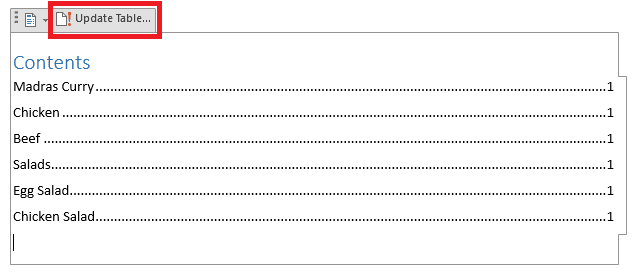
Добавление уровнейВозможно, вы заметили, что мой стол в данный момент выглядит не очень хорошо. В моем первоначальном тексте у меня были курица и говядина в качестве подразделов Мадрас карри, а яичный салат и куриный салат в качестве подразделов салатов — но на данный момент эти тонкости не отражены. Мне нужно настроить это. Первый шаг — переназначить некоторые из ранее выбранных вами заголовков. Вместо выбора Заголовок 1 для всех предметов выберите Заголовок 2 для подразделов, Заголовок 3 для подразделов, и так далее. На картинке ниже я добавил заголовки 2 и 3, чтобы продемонстрировать процесс.
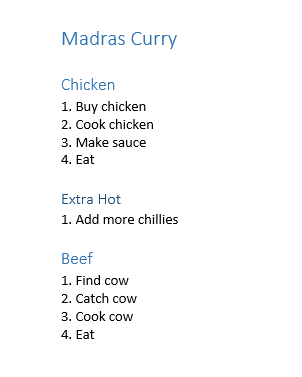
Вам будет представлен ряд опций в новом окне. В нижней части окна вы увидите раздел под названием генеральный. Убедитесь, что у вас есть Показать уровни опция установлена на правильную сумму.
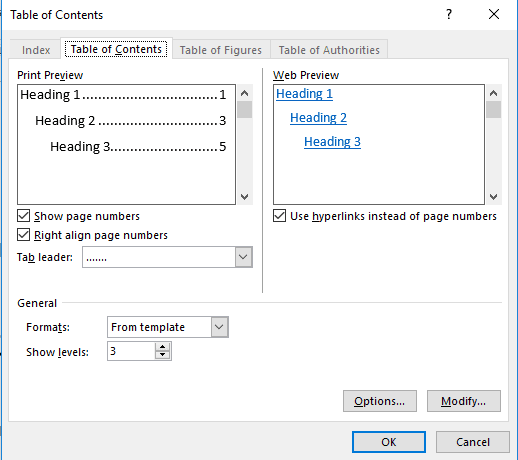
Удар Хорошо и ваше содержимое будет обновлено. Улучшение эстетикиТеперь у меня есть список содержимого, который больше соответствует макету моего документа, но это все еще выглядит немного мягко. Попробуйте поиграть с различными форматами — Word предлагает вам шесть вариантов на выбор. Вы также можете решить, хотите ли вы включить заголовки вкладок (точки или тире между текстом и номерами страниц), как вы хотите, чтобы номера страниц были выровнены, и даже если вы хотите вообще включать номера страниц. Форматирование текстаЕсли вы использовали один из шести шаблонов Word, есть большая вероятность, что вы захотите еще больше изменить текст. Например, я хотел бы выделить подраздел Extra Hot, чтобы он выделялся на фоне карри из курицы и говядины.
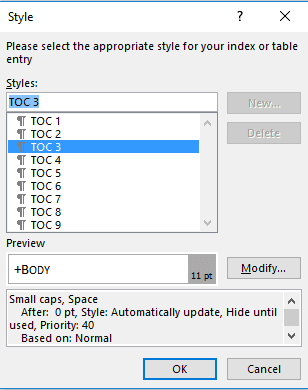
Вам будет показан такой экран:
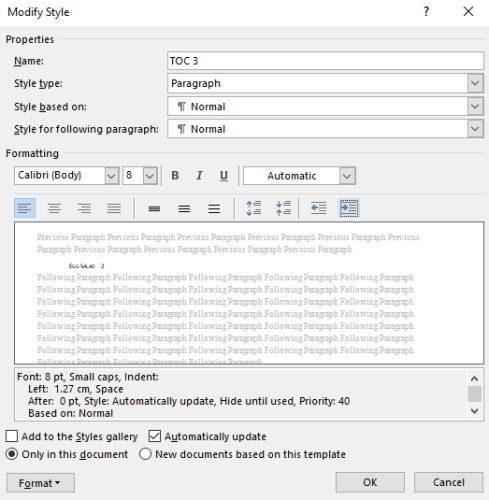
Он работает так же, как и обычные функции обработки текста: вы можете установить размер шрифта, выбрать цвет, добавить отступы и внести множество других правок.
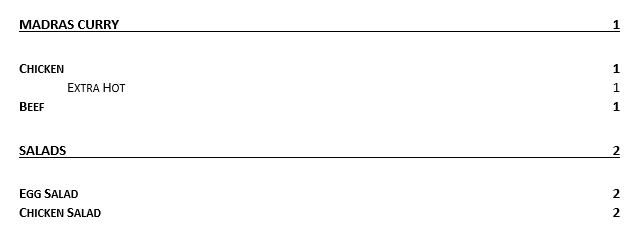
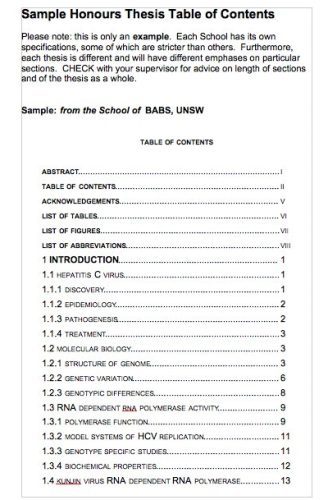
Заявка на грант исследованияЭто отличный шаблон для использования, если вы хотите подать деловое предложение в банк или представить проектную идею вашей компании.
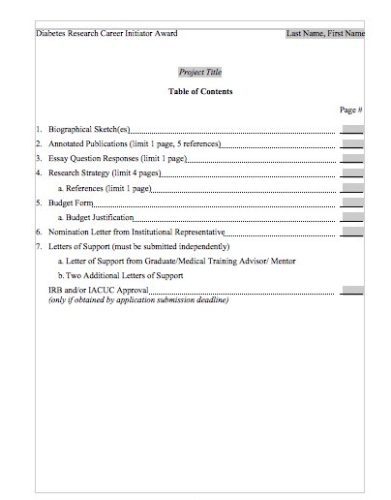
Это содержимое будет отлично смотреться, если вы пишете фактическую книгу или составляете свой собственный учебный курс.
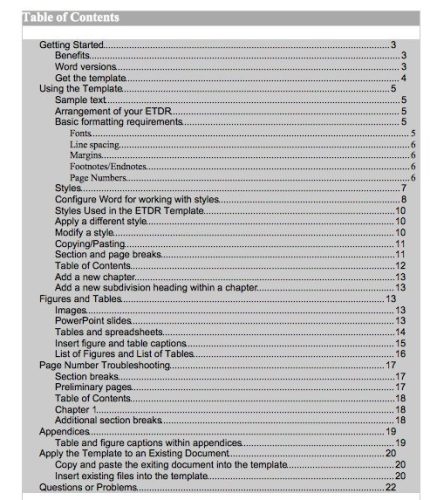
Все они могут быть загружены с templatelab. com. Как использовать бесплатные шаблоныБесплатные шаблоны не включают в себя гиперссылки на ваши разделы, вам нужно добавить их самостоятельно. Это легко сделать, но сначала вам нужно скопировать и вставить шаблон в нужное место в вашем документе и соответствующим образом отредактировать текст. Нажмите Место в этом документе в левой части окна и выберите правильный заголовок из списка. Поработайте над каждым элементом в списке содержимого, чтобы обновить их все.
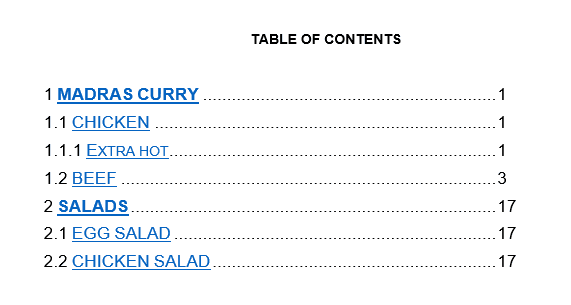
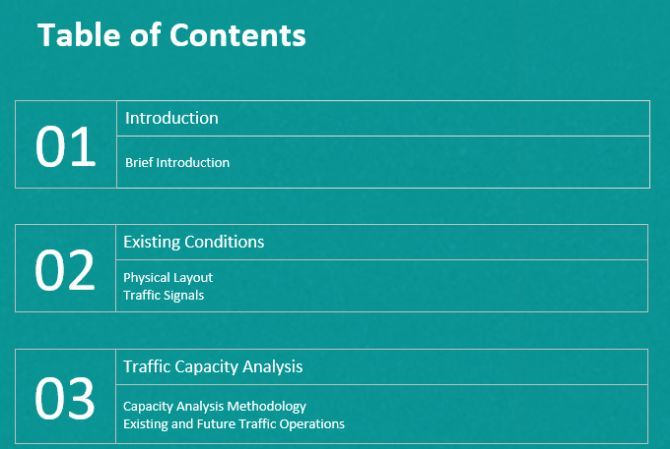
Это современный и минималистичный шаблон, но также чистый и удобный для чтения. Вы можете стилизовать все о шаблоне.
- Изменить стиль и размер шрифта
- Изменить цвет фона
- Изменить размер коробки
Используйте прямую ссылку в шапке для скачивания. Чисто и просто
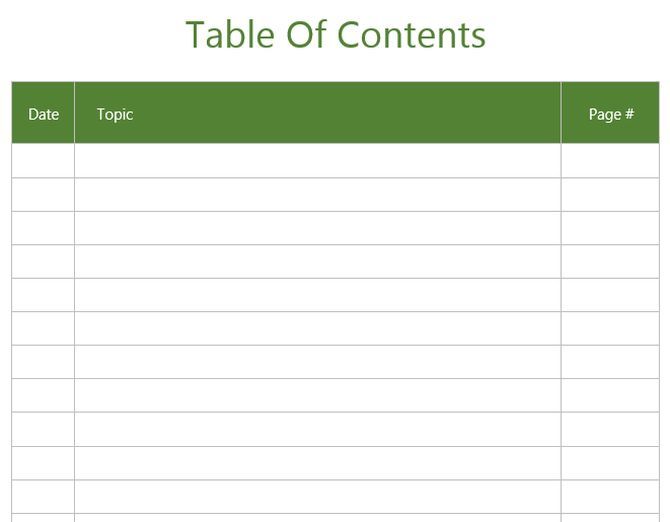
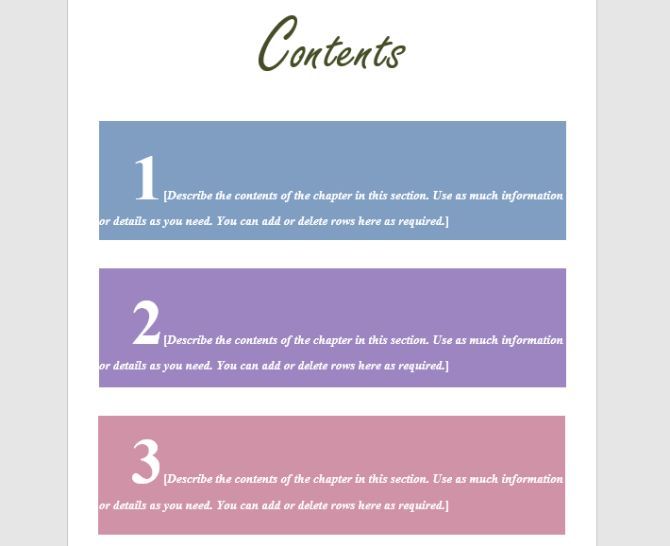
Числа увеличены, с отдельными блоками для текста, которые вы можете заполнить информацией о каждом разделе документа. Вы можете щелкнуть правой кнопкой мыши на каждом поле или шрифте и изменить цвет заливки или шрифта на любой другой. Этот шаблон доступен для загрузки в формате Word или PDF.
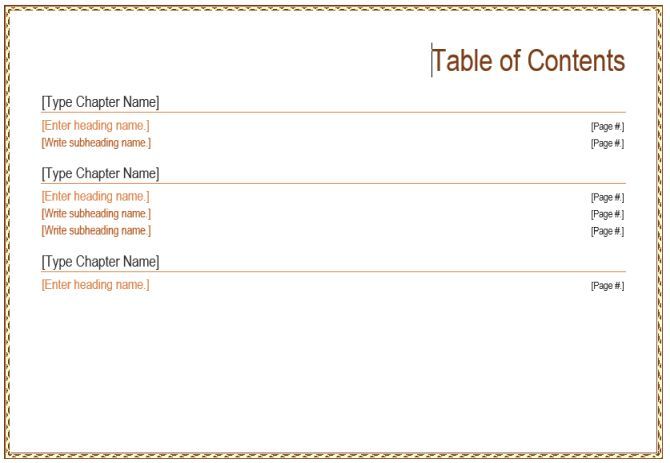
Если вы устали от прежнего оглавления, этот ландшафтный шаблон — отличный шанс для развития. Это идеально подходит для документа, который уже в альбомном формате. Дизайн по умолчанию настроен для разделенного на части документа с заголовками и подзаголовками, которые вы можете использовать, чтобы разбить содержимое документа в мельчайших деталях. Шаблон оглавления легко настраивается. Содержимое блочного стиля
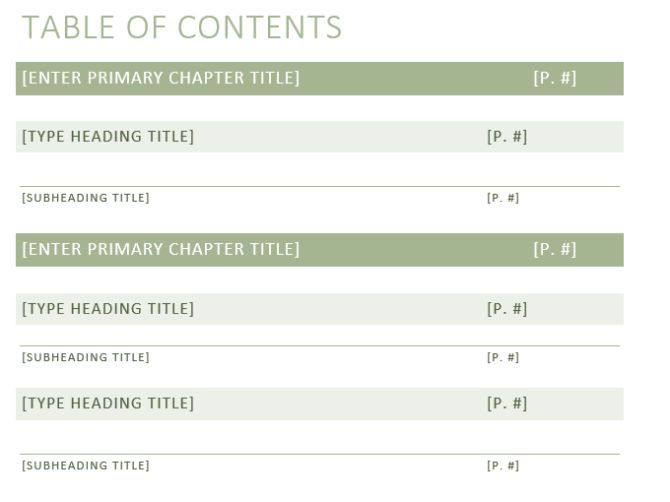
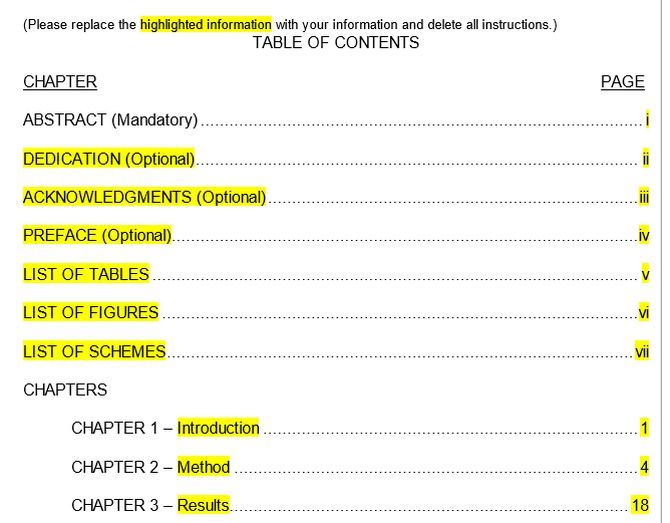
Вы можете сохранить этот формат или адаптировать его под свои нужды.
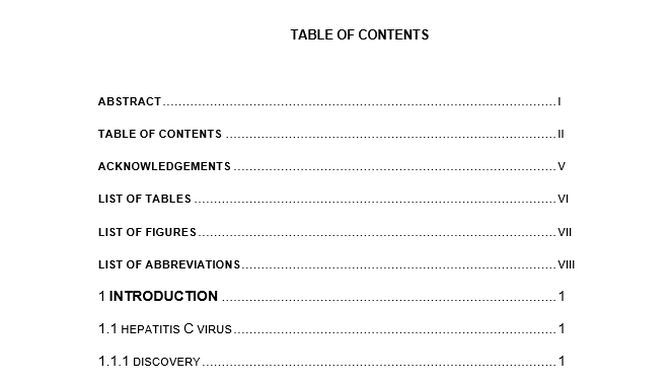
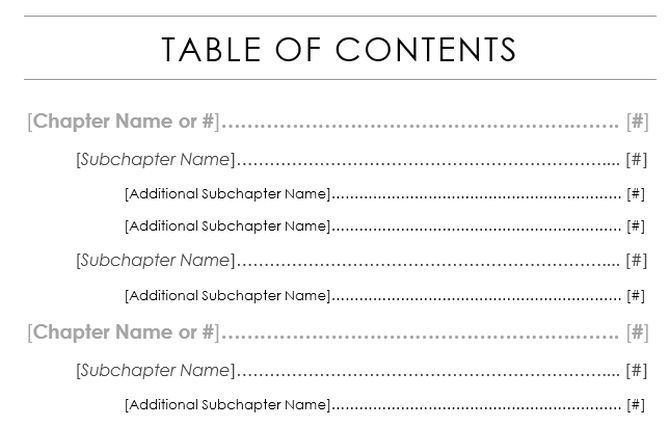
Если вы ищете красивый, хорошо отформатированный шаблон, этот шаблон от Templatesinfo. com станет настоящим украшением. Наряду с красивым заголовком, весь контур четко отформатирован. Он имеет подпункты, а также дополнительные разделы. Загрузите шаблон оглавления в формате Word или PDF и адаптируйте его к содержимому вашего собственного документа.
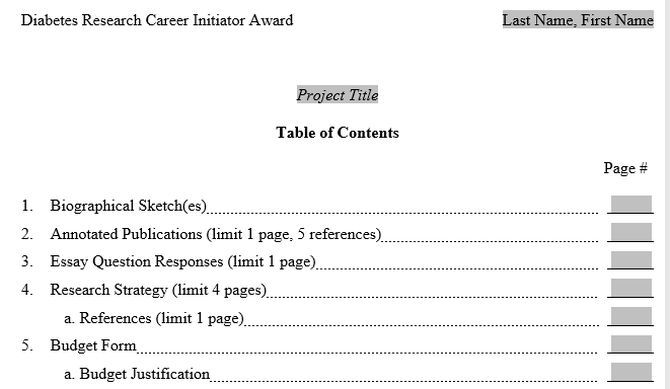
Если вы работаете над школьным проектом или каким-либо документом, который вам необходимо четко организовать, этот шаблон оглавления идеален. Шаблон более продвинутый, с текстовыми полями формы для имени, названия проекта и номеров страниц. Шаблон разбит на стандартные разделы академической исследовательской работы, поэтому, если вы над этим работаете, этот шаблон оглавления сэкономит вам много времени. Шаблон доступен для бесплатной загрузки только в формате Word.
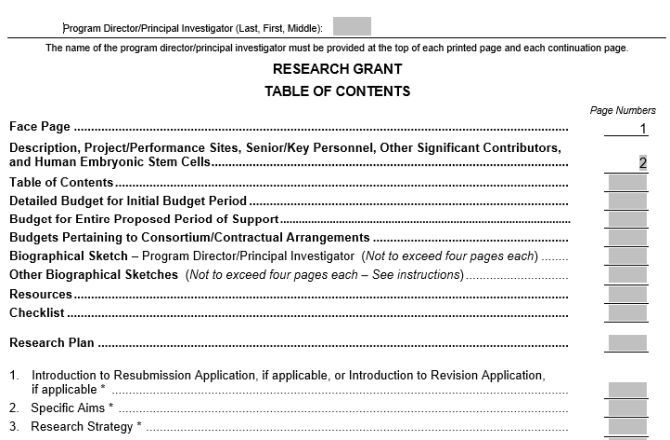
Но это очень функциональный шаблон и для других целей. Он включает в себя вводный раздел, который служит предисловием к статье, и, наконец, пронумерованный раздел с изложением всех разделов основного документа. У него очень серьезный профессиональный вид, который впечатлит любого, кто с ним столкнется. Это текстовые поля формы для всей нумерации страницМетоды форматирования оглавленияКак только вы нашли шаблон, которым вы довольны, все, что вам действительно нужно сделать, это открыть Microsoft Wordвставить собственные заголовки разделов и номера страниц. Тем не менее, вы можете обнаружить, что потратить немного больше времени на совершенствование оглавления стоит усилий для создания превосходного готового продукта. Стиль вашего оглавленияВы можете вносить визуальные изменения так же, как и в любой другой документ Microsoft Word. Но будьте осторожны, потому что незначительные изменения могут создать нежелательный эффект на общее форматирование.
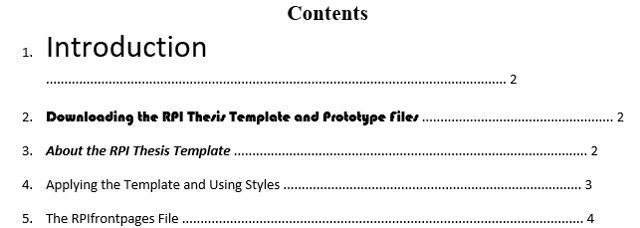
Проблема, которая возникает, когда вы только начинаете вводить текст, состоит в том, что точки, используемые для пробела каждой записи, задаются как текст, а не как точка. Если это тот случай с шаблоном, который вы хотите использовать, вот исправление:
- Сначала используйте горизонтальное правило, чтобы установить желаемую позицию табуляции.
- Нажмите Вкладки, затем выберите тип лидер что вы хотите использовать в оглавлении.
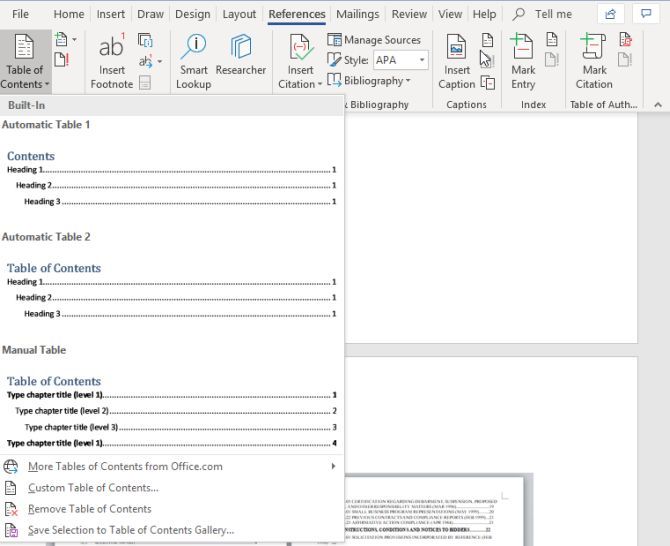
09 августа, 2020

Содержание – это путеводитель по статье или книге, который собирается из заголовков.

Клавиши «Tab» или по-другому «Табуляция» годятся не только для создания отступов, а еще для оформления содержания. Кто хочет упростить это дело, то советую прочитать мою недавнюю статью о табуляции. Потом еще спасибо скажите.
Выполняется это таким образом:
Этот способ мягко сказать не приятен, его даже описывать страшно. Есть риск, что все будет криво и не красиво и муторно жесть.
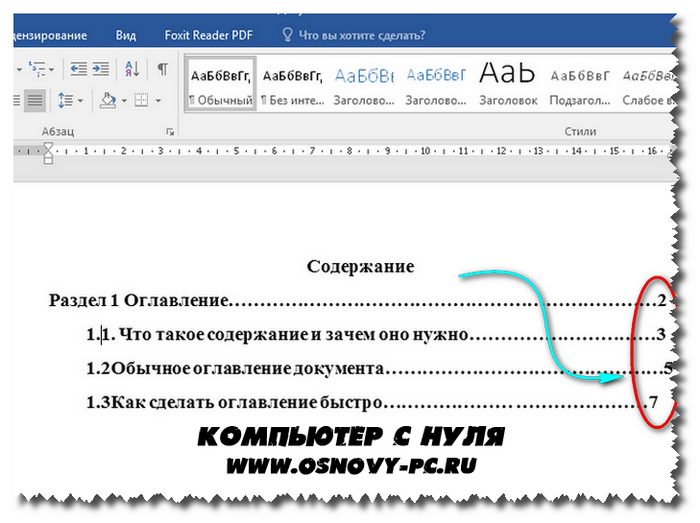
- Создается таблица, в ней 2 столбца.
- В первом столбике записываем разделы (главы), а во второй номера страниц.

- Затем делаем невидимые границы, для этого поднимаем глазки на вверх на панель управления и там находим пункт «Границы».
- Нажимаем на него и там открывается меню, выбираем пункт «Нет границы». И красота наша готова.
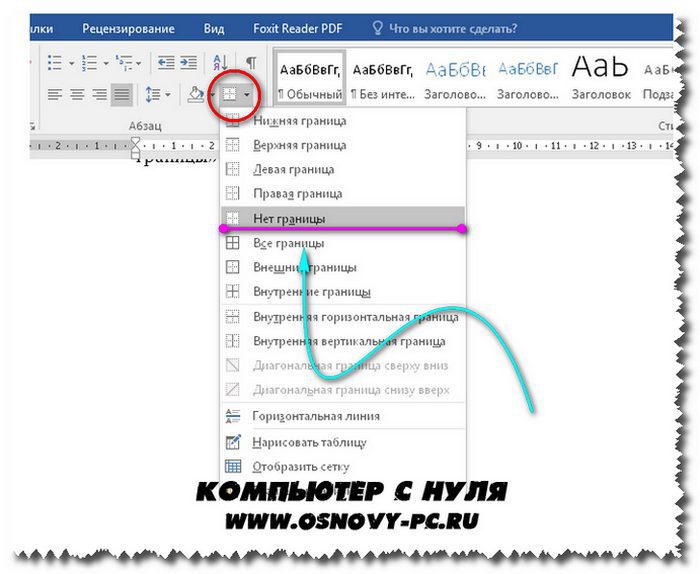
- Ручной режим
- Автособираемый режим(Автоматически)
В первом случае мы вынуждены самостоятельно проделать ряд действий, таких как добавить названия разделов и заголовков, а также пронумеровать странички. А во втором случае гораздо легче обстоят дела. Вариант этот уместен, если у вас в документе текст разбит на разделы с участием заголовков. В любом случае, ребят выбор за вами. Повторяйте за мной и у вас все получится. Составление содержания вручную в Ворде 2016Как я уже сказал этот способ сложнее, ну как говорится танки грязи не боятся, так что поперли.
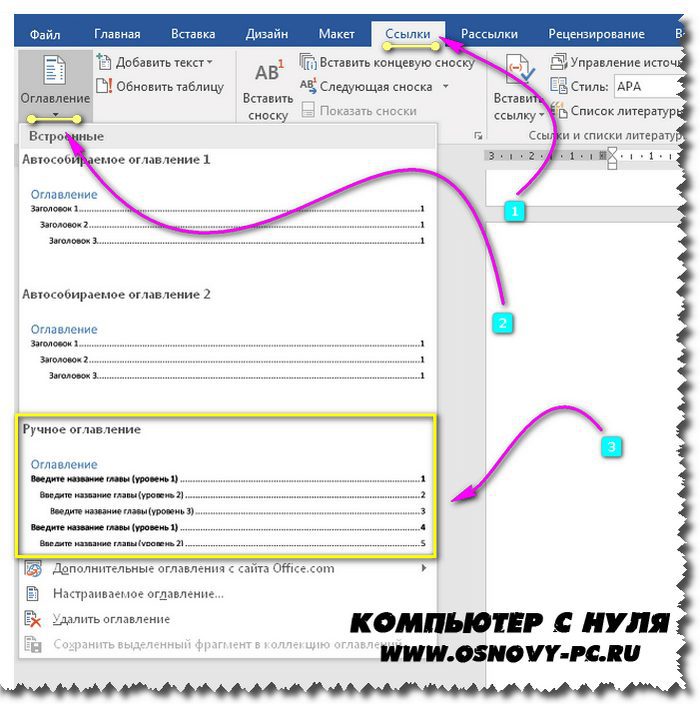
Плюс этого метода, что можно проработать все по своему усмотрению. Теперь вы знаете, как в ворде сделать содержание в ручном режиме.
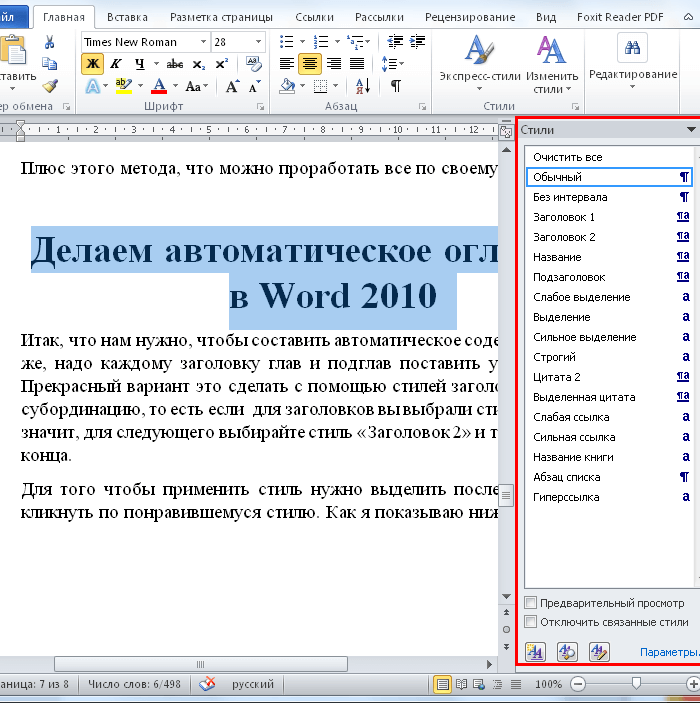
Для того чтобы использовать стиль нужно выделить последний заголовок. Затем нажать на стиль, который понравился. Как я показываю ниже:
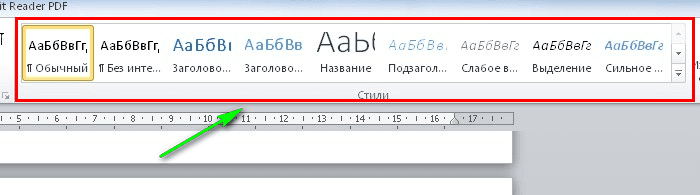
Если на нашей панели мы не нашли какие-либо стили, которые нам нужны, то зажмите клавиши «Alt + Ctrl + Shift + S». С правой стороны откроется вспомогательное окно с различными дополнениями.
Я покажу ниже, как это выглядит:
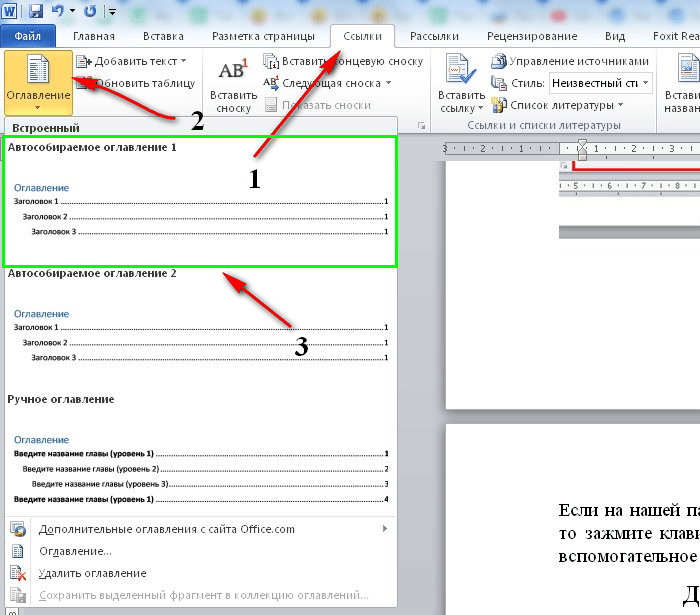
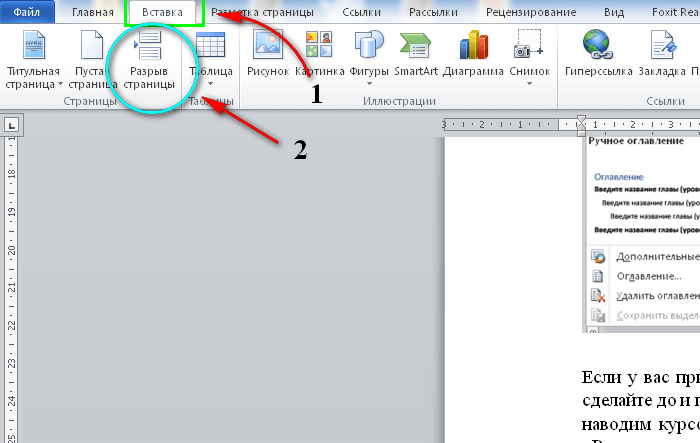
- Переходим в раздел «Ссылки»
- Выбираем « Обновить таблицу»
- А дальше можно выборочно обновить, либо полностью содержание или определенные страницы, смотрите сами как вам надо.

Значительный плюс автособираемого оглавления выражен в возможности быстро переходить на востребованную часть текста. Приступим:
- Наводим мышь на строчку в оглавлении, которая содержит то, что нам нужно, в данном случае название рубрики (раздела).
- Зажимаем и держим кнопку “Ctrl”
- Нажимаем на левую кнопку мышки
Готово! Дело сделано. ЗаключениеСегодня мы рассмотрели несколько способов, как в ворде сделать содержание. Теперь вы обладаете определенными знаниями. Спасибо, что дочитали до конца мою статью. Если возникнет, какое-либо недопонимание по этой теме, прошу писать в комментариях. С удовольствием помогу и подскажу. Всего вам доброго! До скорых встреч.
- На главную
- Категории
- Программы
- Microsoft Word
- Как в документе Word сделать содержание
Содержание – это удобный перечень глав, параграфов, разделов, подразделов со ссылкой на страницу, откуда берет начало конкретная часть документа. Благодаря грамотно оформленному содержанию у пользователя есть общее представление о структуре работы и возможность быстро переходить к тому или иному пункту.
Обычно в реферате, курсовой, диссертации и любом другом документе содержание составляется в самом конце – после того, как работа завершена в соответствии с планом. Это связано с тем, что необходимо указать не только последние версии названий всех разделов и подразделов, но и актуальные номера страниц. Несмотря на интуитивно-понятный интерфейс Microsoft Word, у многих пользователей с оформлением содержания возникают проблемы.
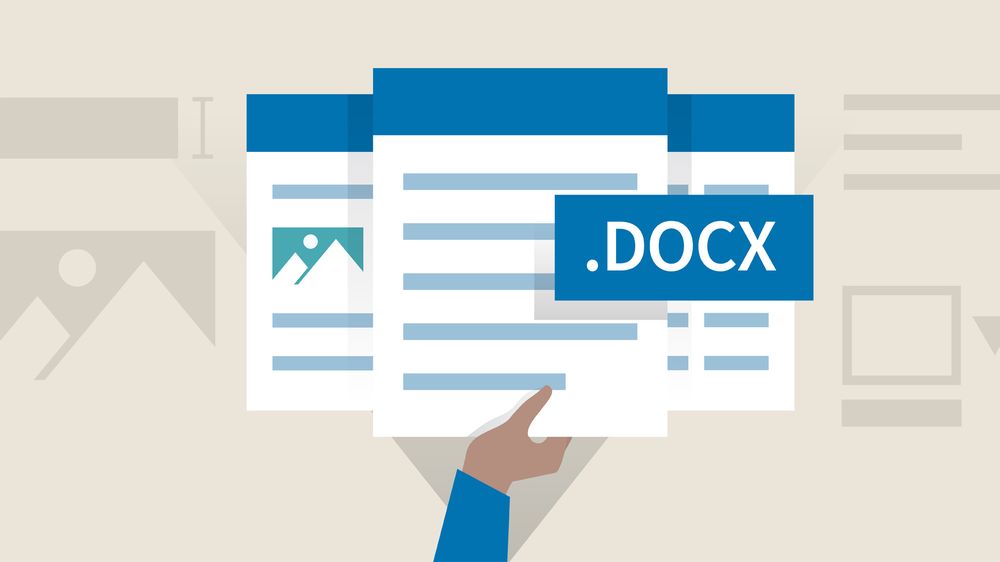
Можно с каждой новой строки печатать названия, до края строки проставлять точки и в конце ставить порядковый номер страницы. Однако это очень долго и неудобно, к тому же у такого метода главными недостатками являются неровный край и необходимость постоянного редактирования.
Лучше всего воспользоваться встроенными инструментами Microsoft Word.
В случаях, когда документ небольшой или к заголовкам не применяется специальное форматирование, можно сделать содержание вручную.
Происходит это в несколько этапов:
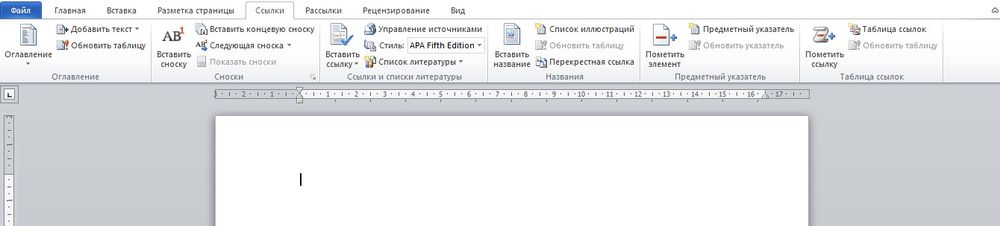
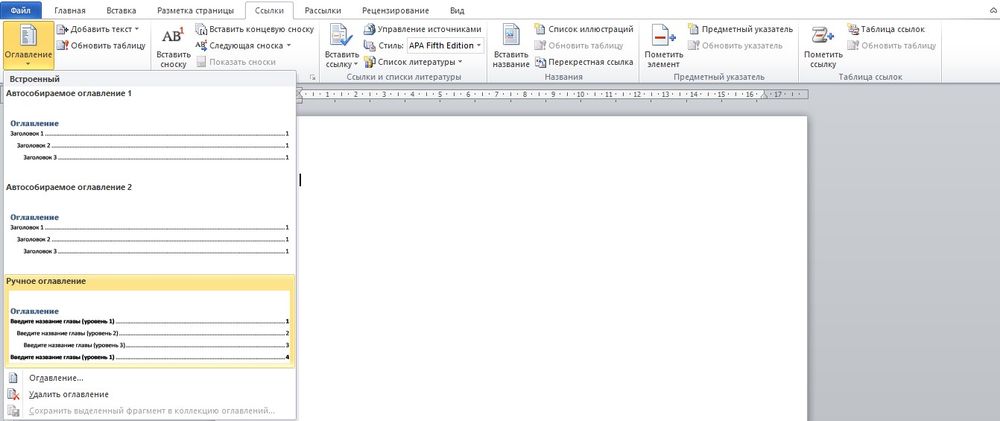
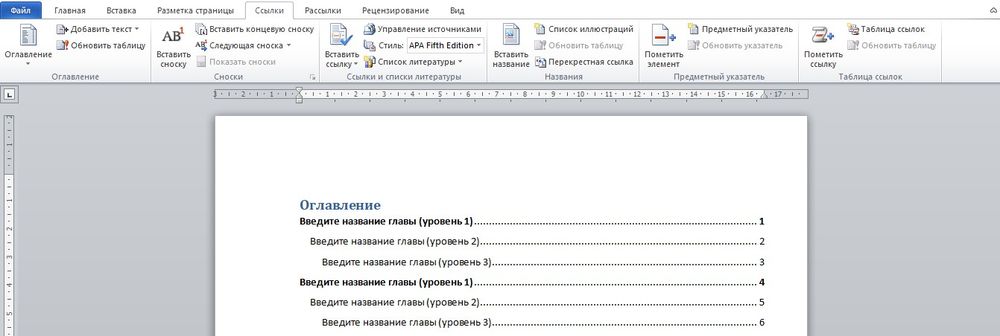
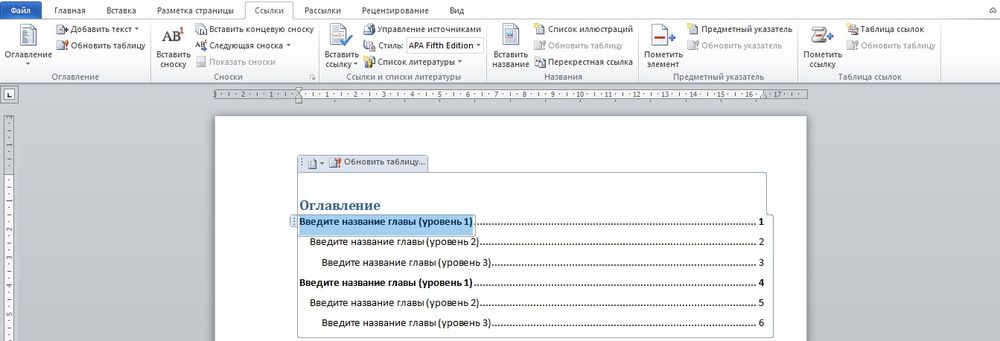
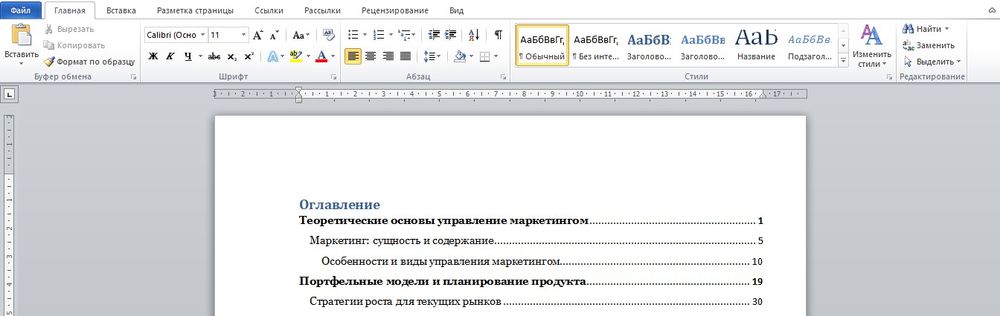
Более эффективный и эргономичный способ. При этом обязательно выполнение одного условия – документ должен быть разбит на разделы с заголовками. Следует выполнить следующие шаги:

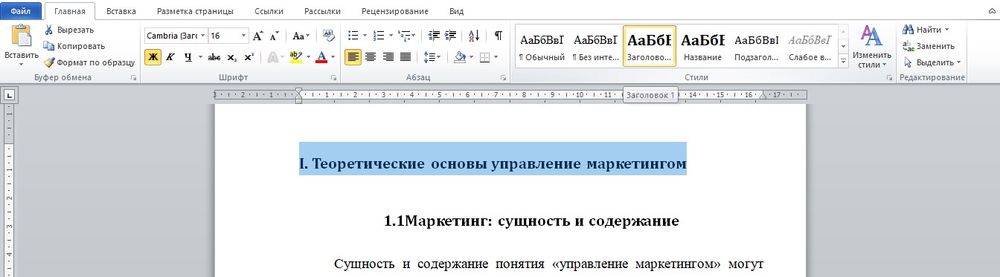
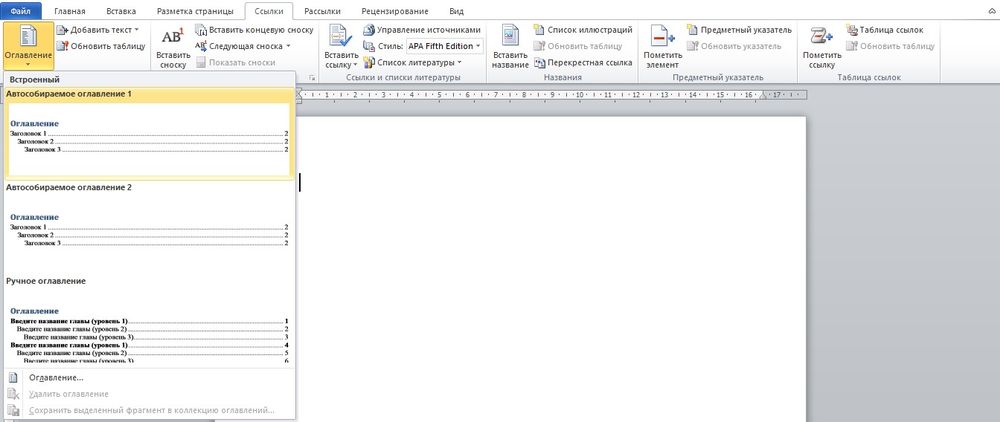

Если переход не работает, следует включить гиперссылки через параметры:
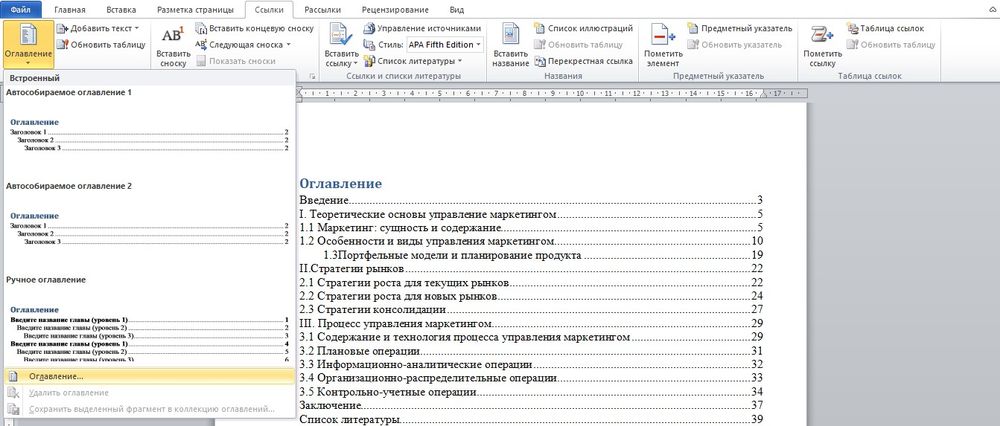


Как отформатировать?
Если внешний вид стандартного содержания по какой-то причине не устраивает, можно настроить его самостоятельно:
- Клацнуть по «Оглавлению» во вкладке «Ссылки» и выбрать одноименный пункт.
- В открывшемся окне с настройками меняются такие параметры, как заполнитель (точки возле разделов), номера страниц (их скрытие, отображение), уровни.

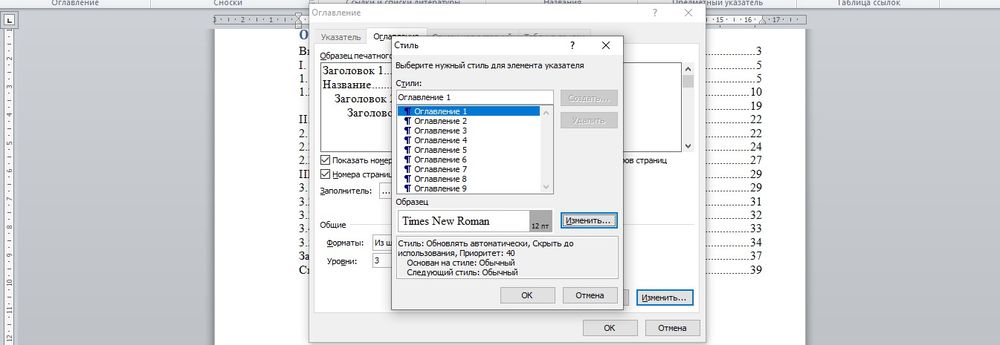
Можно поменять уровни подразделов: установить курсор перед заголовком, во вкладке «Ссылки» выбрать вариант «Добавить текст» и кликнуть по желаемому уровню.
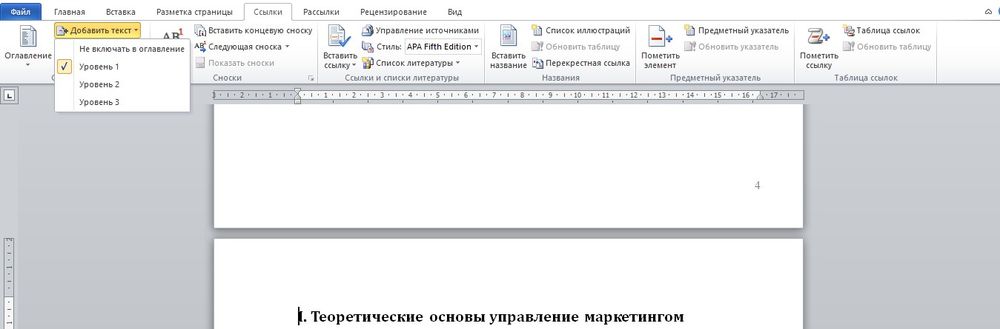
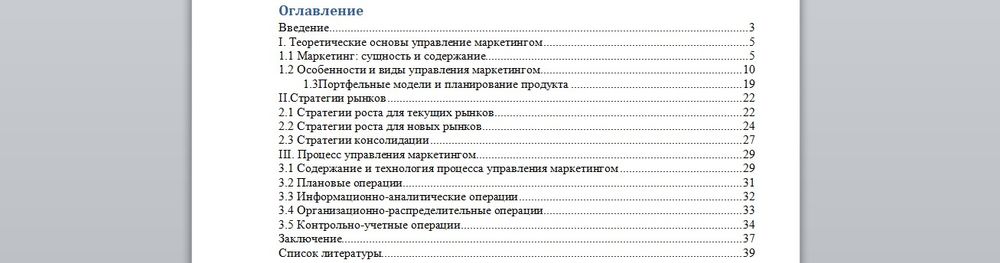
Как обновить?
- Во вкладке «Ссылки» кликнуть по опции «Обновить страницу».
- Выбрать вариант: обновить текст целиком или только номера страниц.

Также обновить разделы и номера страниц возможно, если щелкнуть правой кнопкой мышки по содержанию и выбрать «Обновить поле».